Neben einfachen und variablen Produkten bietet WooCommerce standardmäßig auch das Anlegen von gruppierten und externen bzw. Affiliate-Produkten an.
Allerdings finde ich die Funktionen für gruppierte Produkte (sogenannte Produktbundles) nicht optimal gelöst, sodass man besser auf ein spezielles Bundle-Plugin für WooCommerce zurückgreifen sollte, falls man Bundles im Shop anbieten will.
Was sind Produktbundles?
Unter einem Bundle ist ein vom Händler zusammengestelltes Produktpaket zu verstehen, das aus mindestens zwei Produkten besteht. Die Produkte in dem Bundle sollten außerdem einen Bezug zueinander haben und zusammen einen Mehrwert für den Kunden bieten.
Damit der Kunde das Bundle kauft, werden die darin enthaltenen Produkte meist günstiger angeboten als wenn sie einzeln erworben werden.
Mögliche Produktbundles sind u. a.:
- Jogginghose plus T-Shirt
- Stoff plus Nähutensilien wie Garn und Nähnadeln
- Druckpatronen-Bundle
- Hundeleine plus -halsband
- Smartphone plus Tablet
- Schal plus Mütze
Und da fängt auch das Problem bei WooCommerce schon an, denn es können für die Bundles keine eigenen Preise definiert werden.
Doch nun erst mal zu der Erstellung eines gruppierten Produktes.
Gruppiertes Produkt in WooCommerce anlegen
Ein gruppiertes Produkt sieht im Shop (je nach verwendetem Theme) folgendermaßen aus:
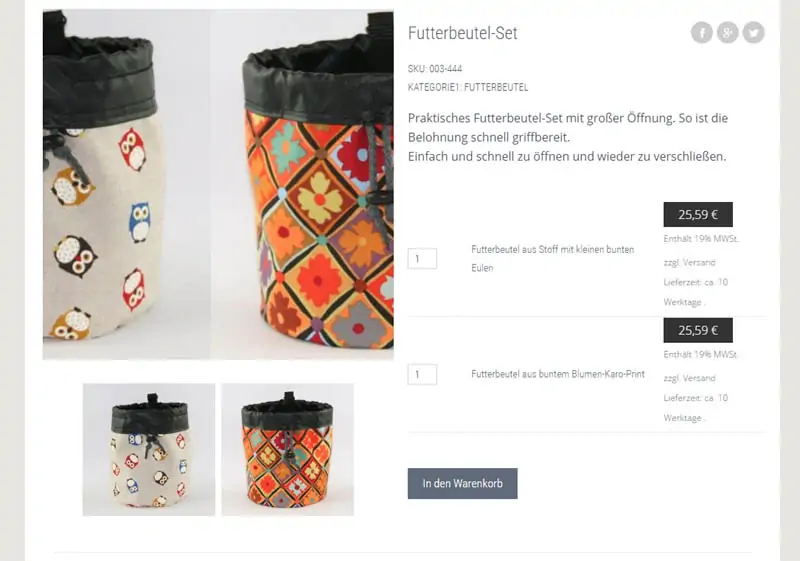
Dieses Bundle umfasst zwei Futterbeutel für Hundeleckerlis (von Nelottydogs.de). Um ein solches Bundle zu erstellen, legst du unter Produkte einfach ein neues Produkt an, vergibst einen Produkttitel und wählst bei Produktdaten “Gruppiertes Produkt” aus.
Die Produkte, die du dann in das Bundle einfügst, sollten als Einzelprodukte im Shop vorhanden sein. Sie können also auch außerhalb des Bundles gekauft werden.
Wichtig: Du kannst nur einfache Produkte in das Bundle hinzufügen, keine variablen, was auch schon ein Nachteil ist und dich bei der Bundle-Erstellung einschränkt.
Wie du an dem Bild oben siehst, sind die beiden Beutel in dem Bundle mit ihren Einzelpreisen untereinander aufgelistet und können in beliebiger Menge in den Warenkorb gelegt werden.
Bei den Produktdaten kannst du bei dem gruppierten Produkt verschiedene Einstellungen vornehmen, dennoch gilt das gruppierte Produkt mehr als Behälter für die darin enthaltenen Produkte, sodass hier nicht so viele Einstellungsmöglichkeiten vorhanden sind wie bei einem einfachen oder variablen Produkt.
Du kannst für das Bundle eine kurze und eine ausführliche Produktbeschreibung verfassen als auch Produktbilder hochladen, das funktioniert wie bei den einfachen und variablen Produkten.
Das Produkt, das zum Bundle hinzukommen soll, fügst du auf dessen Produktseite in den Produktdetails (in der Registerkarte Verlinkte Produkte) über das Feld Gruppieren hinzu. Dafür gibst du in das Feld den Produktnamen des gruppierten Produktes ein.
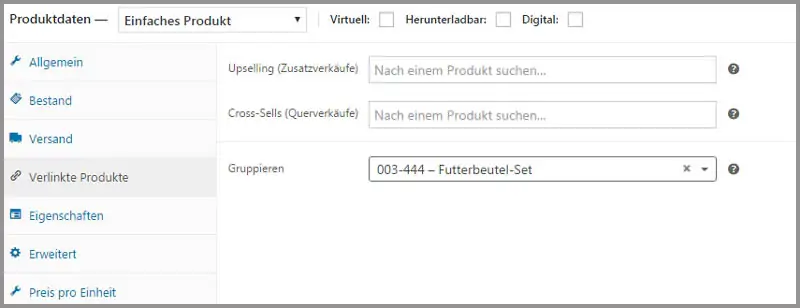
Erst wenn das gruppierte Produkt einzelne Produkte enthält und abgespeichert wurde, können die Shopbesucher das Bundle sehen und auch kaufen.
Wenn du die Reihenfolge der Produkte in dem gruppierten Produkt anpassen willst, dann kannst du bei dem jeweiligen Einzelprodukt in der Registerkarte Erweitert über das Feld Menüreihenfolge die Platzierung beeinflussen. Das Produkt, das an erster Stelle in dem Bundle aufgeführt werden soll, bekommt die 1, das zweite die 2 usw.
0 darf bei keinem der Produkte stehen, denn 0 wird nicht gewichtet.
Werden die Produkte über das Bundle in den Warenkorb gelegt, so sind sie dort einzeln aufgeführt, in dem Produkttitel des jeweiligen Einzelproduktes ist aber der Bundle-Name zu finden (bei meinem Beispiel: Futterbeutel-Set -> Futterbeutel aus buntem Blumen-Karo-Print).
Wie schon am Artikelanfang erwähnt, bietet die Funktion Gruppiertes Produkt nur eingeschränkte Funktionalitäten an. Es ist nicht möglich, das Bundle zu einem reduzierten Preis zu verkaufen, was ja gerade der Sinn solcher Bundles ist, denn ansonsten können die Kunden die Produkte ja auch einzeln kaufen.
Außerdem wird auf der Produktseite des Bundles kein summierter Preis für das Bundle angezeigt, was rechtlich bedenklich ist. Die Berechnung steht erst im Warenkorb. Ob das so in Ordnung ist, bezweifle ich.
Logische Bedingungen wie “Produkt A darf nur zweimal in den Warenkorb” oder “Produkt C schließt Produkt A aus” sind nicht möglich.
Wer also Bundles in seinem Shop einstellen will, sollte sich nach einem funktionsreicheren Plugin umschauen. Solche sind zum Beispiel:
- WooCommerce Chained Products
- WooCommerce Product Bundles
- WooCommerce Force Sells
- WooCommerce Composite Products
Diese Plugins sind kostenpflichtig, daher solltest du dir die Pluginbeschreibung genau anschauen, ob die gewünschten Funktionalitäten enthalten sind.
Das Plugin Product Bundles gibt es auch kostenlos, wohl mit weniger Funktionen, aber für einen ersten Test lohnt sich die Installation bestimmt. Ich werde diese Gratis-Version in den nächsten Wochen mir genauer anschauen und dazu einen Bericht im Blog veröffentlichen.
Affiliate-Produkte in WooCommerce anlegen
In WooCommerce kannst du auch externe Produkte, also Affiliate-Produkte einstellen und verkaufen. Dabei handelt es sich um Produkte von Drittanbietern, die für jeden Verkauf, der über deinen Shop bzw. deinen Affiliate-Link zustande gekommen ist, eine Provision zahlen. Besonders beliebt sind Produkte von Amazon, aber du kannst natürlich auch Produkte von anderen Affiliate-Programmen einbinden.
Generell würde ich eher davon abraten, WooCommerce als Affiliate-Shop zu nutzen, einmal weil es recht aufwändig ist, die Produkte einzupflegen und auch aus rechtlicher Sicht.
Denn du solltest nicht so einfach Produktbilder und -text von externen Anbietern kopieren und in deinen Shop eintragen, was zu Abmahnungen wegen Urheberrechtsverletzung führen kann.
Wenn du rechtssicher Affiliate-Produkte auf deiner Website oder deinem Blog anbieten willst, solltest du eher ein gutes Affiliate-Theme verwenden, wie eines von affiliatetheme.io oder affiliatetheme.de. Ebenfalls eine gute Lösung sind Amazon-Plugins wie das von WP Robot oder Amazon Affiliate for WordPress.
Die wichtigste Registerkarte bei externen Produkte ist Allgemein:
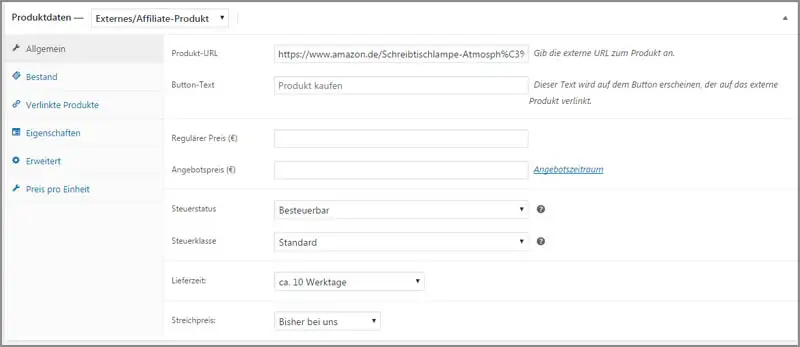
Ein entscheidendes Feld ist das der Produkt-URL, in das du deinen Affiliate-Link einfügst. Achte auch darauf, der der Link deine Publisher-ID oder einen Tracking-Code enthält, über den dir der Verkauf zugeordnet werden kann. Denn schließlich willst du ja Provisionen bekommen.
Der Kaufen-Button (dessen Beschriftung du in dem Feld Button-Text anpassen kannst) ist mit diesem Link verbunden. Ansonsten musst du alles Weitere zu dem Produkt selbst einpflegen, also Text und Bilder, Artikel-Nummer, falls du willst (ist nicht Pflicht) und Preis. Steuerstatus, Steuerklasse und Lieferzeit brauchst du auch nicht einzutragen.
Du kannst auch Aktionspreise für das Affiliate-Produkt eintragen, aber dies müsstest du vorher mit dem Affiliate-Partnerprogramm abklären, und das dürfte in den meisten Fällen nicht umsetzbar sein.
Mit einem Affiliate-Theme oder -Plugin kannst du dir diese Arbeit sparen, denn über die API werden die Produktbilder und -texte in deine Seite eingefügt und du kannst – wenn du willst – am Text ein paar Änderungen oder Erweiterungen vornehmen, musst du aber nicht.
Die anderen Registerkarten wie Eigenschaften, Erweitert und Verlinkte Produkte kannst du so ausfüllen wie bei normalen Shop-Produkten.
Bedenke auch, dass du in Deutschland Affiliate-Links als Werbung oder Anzeige kennzeichnen solltest, damit die Shop- oder Webseitenbesucher wissen, dass sich dahinter ein werbliches Angebot verbirgt.
Ich würde WooCommerce auf keinen Fall für den Verkauf von Affiliate-Produkten nutzen, schon gar nicht für die bekannten Programme wie beispielsweise Amazon. Denn das geht rechtlich sicherer und bequemer.
Falls du aber einen Shop hast und mit anderen befreundeten Shopbetreibern kooperierst, indem du auf deinem Shop Waren von ihnen anbieten willst, dann ist es wieder eine andere Sache. Denn in so einem Fall lässt sich das Einbinden von Bildern und Texten samt Hinweis, dass man Produkte von diesem und jenem Shop anbietet, rechtlich sicherer abzuklären, als wenn man Bild- und Textmaterial von großen Affiliate-Programmen einbindet, zu denen kein persönlicher Kontakt besteht.
Fazit
WooCommerce liefert standardmäßig viele Funktionen, gerade was die Produkterstellung angeht. Das Einbinden von gruppierten Produkten bzw. Bundles ist aber noch nicht richtig durchdacht und verlangt nach einem weiteren Plugin.
Und auch das Einfügen von Affiliate-Produkten sollte nicht mit WooCommerce umgesetzt werden, zumindest aus meiner Sicht. Einmal ist man rechtlich nicht auf der sicheren Seite, wenn man Produkttexte und-bilder vom Partnerprogramm einfach übernimmt und zweitens ist es zeitlich sehr aufwändig, solche Produkte in den Shop einzustellen. Da lohnt sich der Kauf eines entsprechenden Affiliate-Themes (gerade für Nischenwebsites) oder eines -Plugins.
Weitere Artikel von WooCommerce Leitfaden:
- WooCommerce Leitfaden: Teil 1 – Grundeinstellungen
- WooCommerce Leitfaden: Teil 2 – Produkte
- WooCommerce Leitfaden: Teil 3 – Mehrwertsteuer und unterschiedliche Steuerklassen
- WooCommerce Leitfaden: Teil 4 – Zahlungen
- WooCommerce Leitfaden: Teil 5 – PayPal als Zahlungsart im Shop einrichten
- WooCommerce Leitfaden: Teil 6 – Versand, Versandarten und Versandklassen
- WooCommerce Leitfaden: Teil 7 – E-Mail-Versand
- WooCommerce Leitfaden: Teil 8 – Gutscheine anlegen und verwalten
- WooCommerce Leitfaden: Teil 9 – Verwaltung von Bestellungen
- WooCommerce Leitfaden: Teil 10 – Einfache Produkte anlegen
- WooCommerce Leitfaden: Teil 11 – Variable Produkte anlegen
- WooCommerce Leitfaden: Teil 12 – Gruppierte und Affiliate-Produkte anlegen
- WooCommerce Leitfaden: Teil 13: Einstellungen in Konten und Datenschutz
- Neue Versandeinstellungen in WooCommerce ab Version 2.6
- WooCommerce German Market: Installation und Einstellungen

